




在启动Kali系统之后,你会进入一个登录界面,如图1-1所示。使用root账号的用户名称root和默认口令toor进行登录。
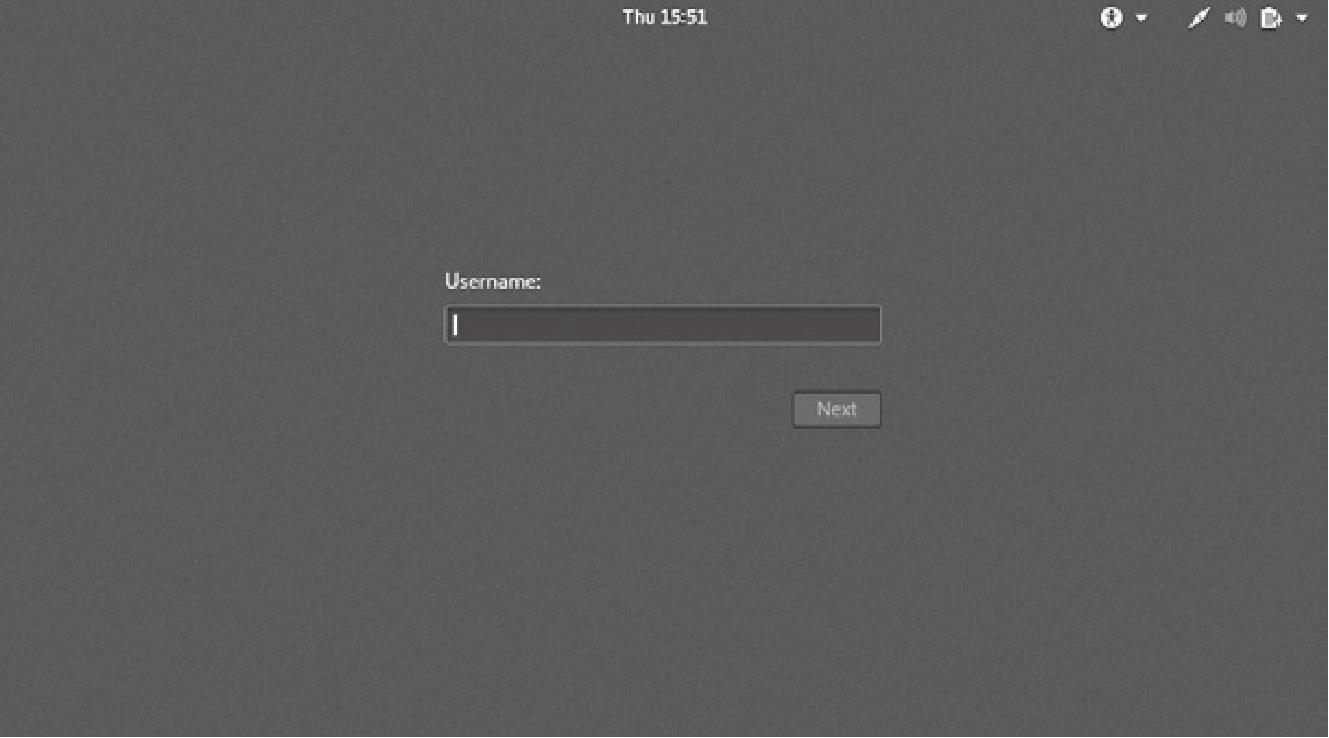
图1-1 使用root账号登录Kali系统
现在,你应该来到了Kali系统的桌面(如图1-2所示)。我们很快会看到桌面上两个最基本的方面:终端接口和文件结构。

图1-2 Kali系统桌面
使用Kali系统的第一步就是打开终端(terminal),即在本书中我们会用到的命令行接口。在Kali Linux系统中,你会在桌面底部找到终端图标。双击该图标,或按下CTRL-ALT-T组合键,即可打开终端。新终端的外观应该如图1-3所示。
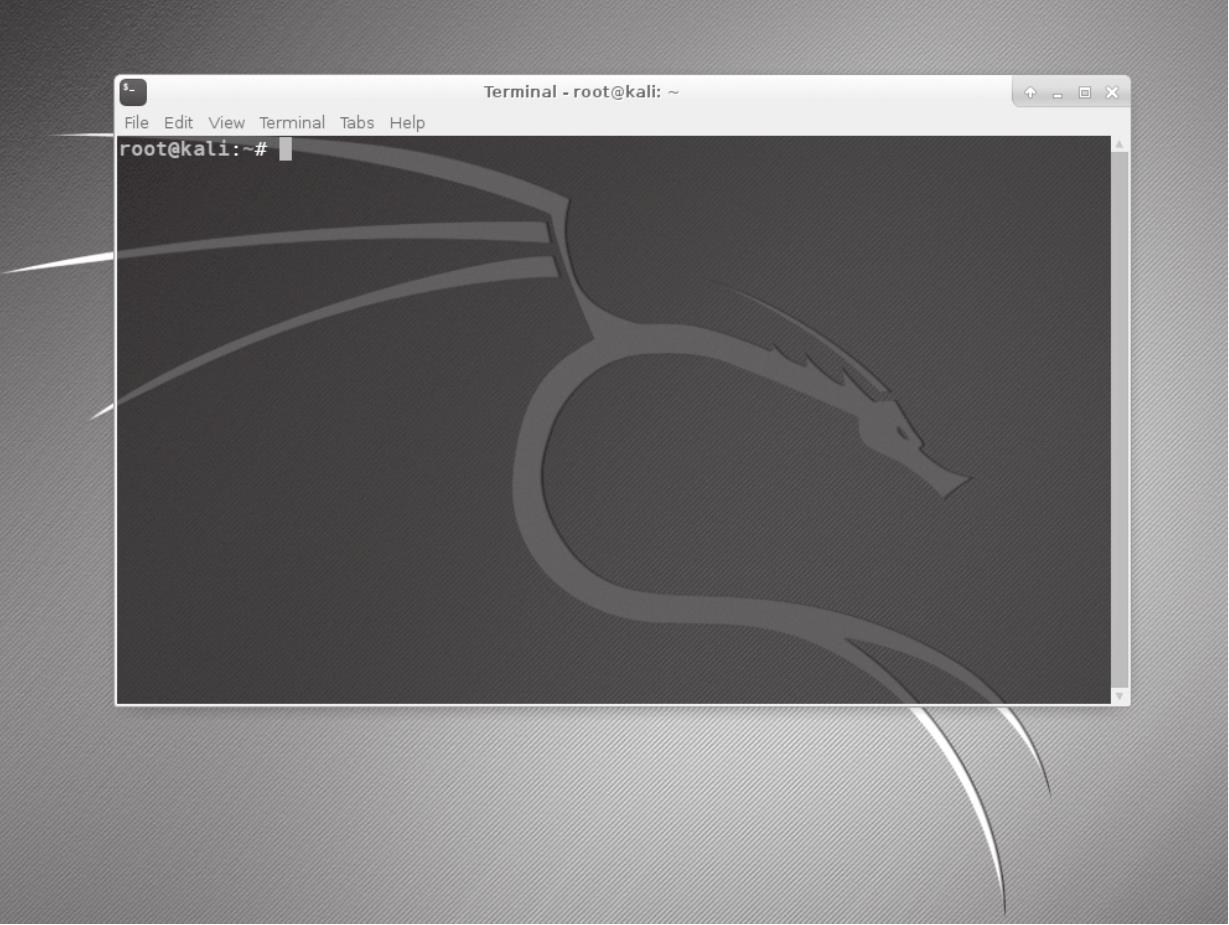
图1-3 Kali系统终端
该终端打开了命令行环境,即shell,通过该环境我们可以在底层操作系统上运行命令,并编写脚本。尽管Linux系统拥有很多不同的shell环境,但最流行的还是bash shell,这一shell环境也是Kali系统和很多其他Linux发行版系统的默认shell。
要更改口令,你可以使用passwd命令。
Linux文件系统结构与Windows系统上的有所不同。Linux系统在文件系统底层并没有物理驱动(比如C:驱动),取而代之的是一个逻辑文件系统。位于文件系统最顶层的是/,如果文件系统是一棵倒置的树(如图1-4所示),那么/通常被视为它的根。需要注意的是,这与root用户不同。这些术语可能乍看很难理解,但是在你熟悉Linux系统之后,就很容易区分了。
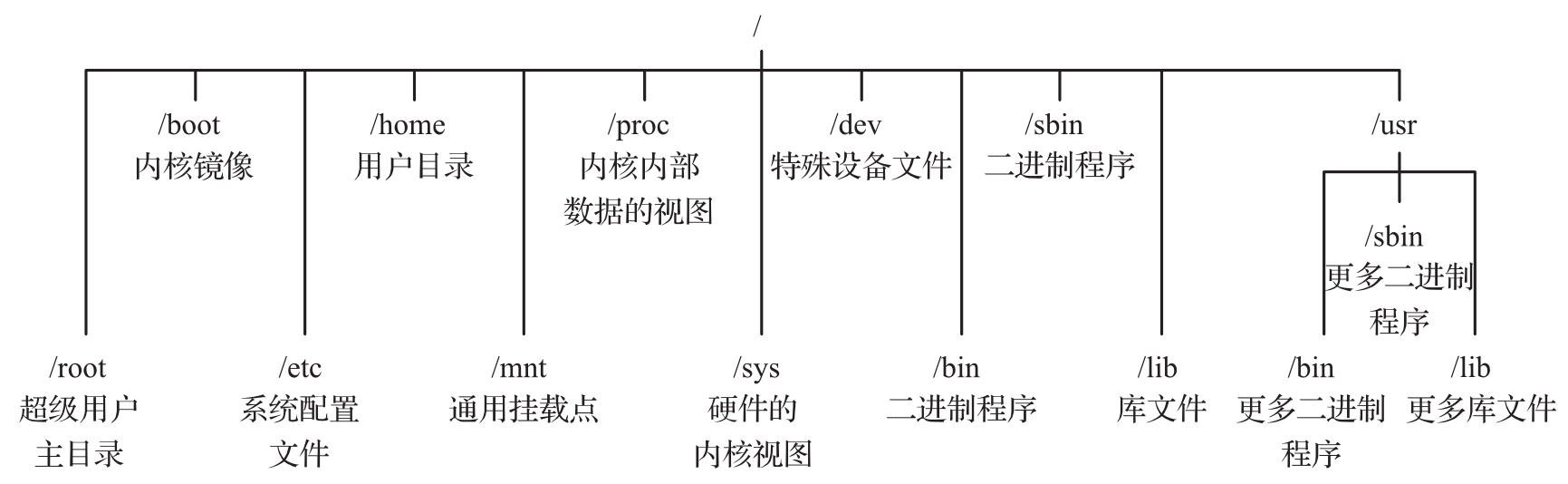
图1-4 Linux文件系统
文件系统的根(/)位于树的顶端,而下方是需要了解的最为重要的子目录:
●/root 全能root用户的主目录;
●/etc 通常包含Linux系统配置文件,即用于控制程序何时以何种方式启动的文件;
●/home 用户的主目录;
●/mnt 其他文件系统连接或挂载到文件系统上的位置;
●/media CD和USB设备通常连接或挂载到文件系统上的位置;
●/bin 应用程序的二进制文件(等同于微软Windows系统中的可执行程序)所存放的位置;
●/lib 你可以找到库文件(与Windows系统DLL文件类似的共享程序)的位置。
在本书中,我们还会花费更多的时间来介绍这些关键目录。理解这些一级目录,对于通过命令行在文件系统中进行定位导览是非常重要的。
同样重要的是,在开始之前你就要牢牢记住,执行常规任务时不应该以root权限登录,因为当你以root权限登录时,任何对你的系统进行攻击(是的,网络安全人员有时也会遭到攻击)的人都能够立刻获得root权限,进而“完全控制”你的系统。在启动常规应用程序、浏览网络以及运行像Wireshark之类的工具等时,请以一般用户的身份进行登录。